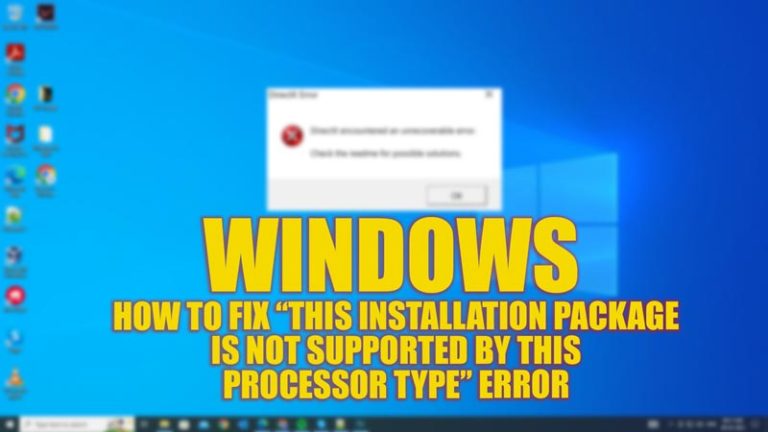Как включить и использовать живые действия в iOS 16 (2023 г.)

Интерактивные действия помогают получать обновления из приложения на экране блокировки без необходимости разблокировать смартфон, например получать результаты матчей в режиме реального времени или узнавать текущее местоположение такси в приложении Uber. Кроме того, он использует Dynamic Island для предоставления обновлений, пока вы используете другие приложения. Эта функция живых действий является одной из нескольких других функций, которые может предложить обновление iOS 16, например, изменение шрифта времени. Если вам интересно использовать функцию активных действий на вашем iPhone с iOS 16, это руководство поможет вам.
iPhone: как включить и использовать живые действия на iOS 16 (2023 г.)

Чтобы получать обновления из приложения, использующего живые действия на вашем iPhone, воспользуйтесь некоторыми обходными путями:
- Откройте приложение «Настройки» на своем iPhone с iOS 16 из библиотеки приложений.
- Прокрутите и найдите вкладку «Идентификатор лица и код-пароль» в окне настроек и нажмите на нее.
- Введите пароль на экране подсказки.
- Включите переключатель «Живые действия» в разделе «Разрешить доступ при блокировке», нажав на него.
- Живые действия включены на вашем iPhone. Теперь приложения, поддерживающие живые действия, будут отображать обновления на экране блокировки.
Невозможно использовать живые действия на iPhone
Если вы не можете использовать живые действия на своем iPhone, причины следующие:
- Версия вашего iPhone ниже iOS 16. В таком случае обновите последнюю версию программного обеспечения iOS 16 на вашем iPhone.
- Если ваше устройство не поддерживает iOS 16, вам необходимо обновить iPhone.
- Приложение не поддерживает функцию активных действий. Если это так, вам придется подождать, пока приложение выпустит обновление, которое поддерживает функцию живых действий.
Это все о том, как включить и использовать живые действия на iPhone с iOS 16. Кроме того, ознакомьтесь с другими нашими руководствами, такими как «Как установить время за обоями на iPhone с iOS 16» или «Как включить/выключить режим фокусировки на iPhone с iOS 16.